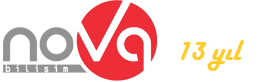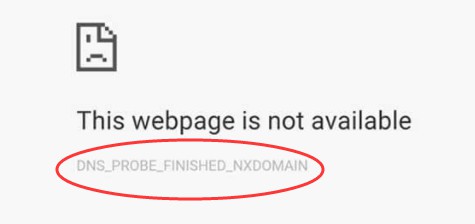 İnternette gezinirken, bazen internet bağlantısında sorun olmamasına ve URL’nin doğru olmasına rağmen yüklenmek istemeyen web sayfalarına denk gelirsiniz. Yaygın biçimde kullanılan bir web tarayıcısı olan Google Chrome’da kullanıcılar bir yüklenme sorunu oluştuğunda DNS_PROBE_FINISHED_NXDOMAIN hatasını görürler.
İnternette gezinirken, bazen internet bağlantısında sorun olmamasına ve URL’nin doğru olmasına rağmen yüklenmek istemeyen web sayfalarına denk gelirsiniz. Yaygın biçimde kullanılan bir web tarayıcısı olan Google Chrome’da kullanıcılar bir yüklenme sorunu oluştuğunda DNS_PROBE_FINISHED_NXDOMAIN hatasını görürler.
Bu hataya ne sebep olur?
VPN ve Antivirüs’ü Devre Dışı Bırakmak
DNS Önbelleğini Temizlemek ve Google DNS’i Kullanmak
Chrome Flags’i Sıfırlamak
Bu hataya ne sebep olur?
Bu hataya ne sebep olur?
Bazı kullanıcıların DNS_PROBE_FINISHED_NXDOMAIN yazısını ekranlarında görünce kafası karışabilir. Ancak, bu sıklıkla görülen bir sorundur. Hata kodunda da görebileceğiniz gibi bu DNS ile alakalı bir sorundur. Domain Name System – Alan Adı Sistemi, ya da kısaltılmış olarak DNS, web sitelerini ziyaret etmenizi sağlayan şeyin ta kendisidir. Bir URL’yi bir web tarayıcısında adres çubuğuna girdiğinizde, DNS, URL’nin IP adresini aramak için kendi online veritabanına bir istek yollar. Eğer DNS herhangi uyan bir sonuç bulamazsa, Google Chrome bununla alakalı hata mesajını gösterir.
VPN ve Antivirüs’ü Devre Dışı Bırakmak
VPN (Sanal Özel Ağ) ve antivirüs, internette çok vakit harcayanlar için muhteşem güvenlik çözümleri sunar. Ne yazık ki, VPN ve antivirüslerin özellikleri bazen kullanıcıları bazı sitelere erişmekten alıkoyabilir. PC ve laptop’unuzda internet bağlantı ayarlarını değiştirmeden önce, herhangi bir aktif VPN veya antivirüsü devre dışı bırakmayı deneyebilirsiniz.
Antivirüsünüzü devre dışı bırakmak oldukça kolaydır – tek yapmanız gereken kontrol panelini açıp, gerekli seçeneği bulmaktır. Öbür taraftan ise, Windows’da VPN’i devre dışı bırakmak için aşağıdaki adımları izleyin:
Kontrol Paneli menüsünde, “Ağ Bağlantıları” seçeneğini bulun ve çift tıklayın. Bu size sahip olduğunuz bağlantıların bir listesini gösterecektir.
Devre dışı bırakmak istediğiniz VPN’in üzerine gelin. Windows versiyonuna bağlı olarak pencerenin ya sol tarafında ya da üstünde içeriksel bir menü gözükecektir. “Bu bağlantının ayarlarını değiştir” seçeneğini seçin.
Pencerenizin üst kısmındaki “Ağ Oluşturma” sekmesini seçin ve “Kaldır” yazısına tıklayın. Hepsi bu kadar ancak VPN’i başarıyla devre dışı bıraktığınızdan emin olmak için bilgisayarınızı hemen yeniden başlatmalısınız.
DNS Önbelleğini Temizlemek ve Google DNS’i Kullanmak
DNS önbelleği ziyaret ettiğiniz web sitelerin IP adreslerini tutar. Eski IP adresleri bu soruna da sebep olabileceğininden Önbelleği temizlemek DNS_PROBE_FINISHED_NXDOMAIN hatasını çözmeye yardımcı olabilir. Önbelleği temizlemek için Windows’da komut istemini yönetici olarak çalıştırmanız gerekir. Bundan sonra ise “ipconfig/flushdns” yazın ve enter’a basın.
Eğer önbelleği temizlemek işe yaramadıysa DNS sunucunuzu değiştirebilirsiniz. Varsayılan olarak bilgisayarınız internet sağlayıcınızdan veya modeminizden gelen sunucuyu kullanır. Ancak, bu sunucu adresi DNS sorunları yaratabilir. Bu sorunu yaşamamak, daha iyi bağlantı hızı ve güvenilebilirlik için çoğu kişi OpenDNS veya Google DNS kullanmayı tercih eder. Aşağıdaki aşamalar DNS sunucunuzu değiştirmenize yardımcı olacaktır:
Kontrol Paneli menüsünü açın ve “Ağ ve Paylaşım Merkezi”ni bulun.
Pencerenin sol kenarında “Bağdaştırıcı ayarlarını değiştirin”i görebilirsiniz. Ona tıklamak bağlantı listenizi gösteren yeni bir pencere açacaktır.
Kullandığınız bağlantıya sağ tıklayın ve “Özellikler”i seçin.
“İnternet Protokolü sürüm 4 (TCP/IPv4)”ü bulun ve seçin, daha sonra ise “Özellikler”e tıklayın.
Pencerenin alt kısmında iki adet boşluk göreceksiniz. Buradan PC’nizin hem tercih edilen, hem de alternatif sunucu adreslerini değiştirebilirsiniz. Google’un adresleri 8.8.8.8 ve 8.8.4.4’dür; OpenDNS’in ise 208.67.222.220 ve 208.67.220.222.
Hem tercih edilen, hem de alternatif adreslerini girdikten sonra, Tamam’a tıklayın.